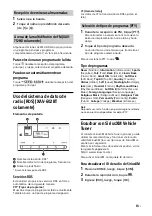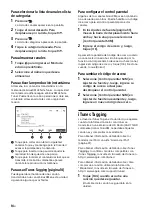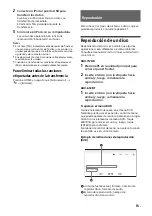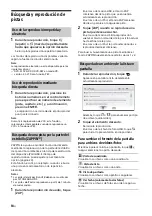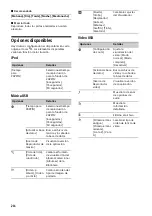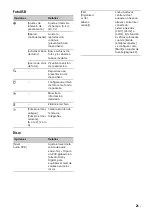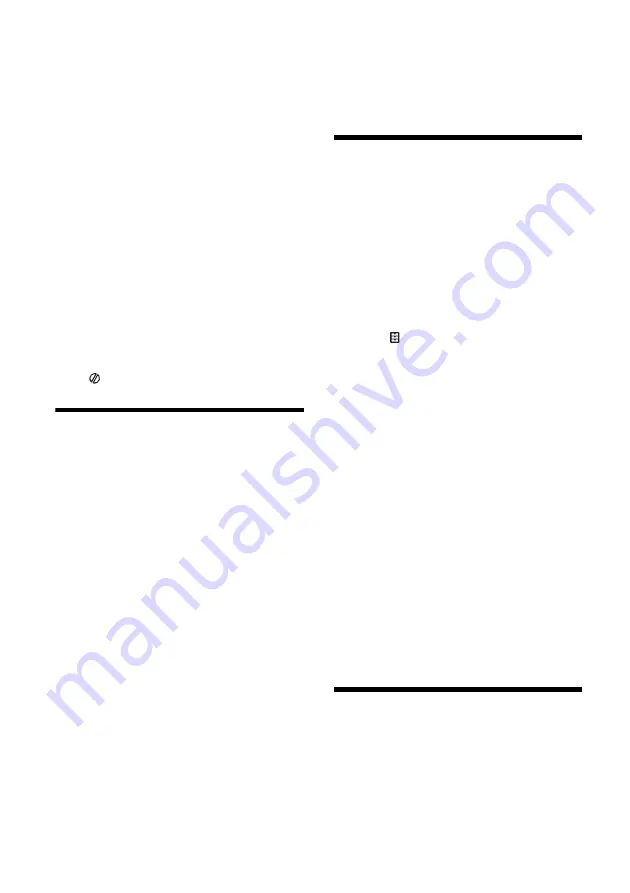
27
ES
Pandora en la unidad
La función App Remote no está disponible cuando
[Reprod. audio receptor durante MirrorLink™] está
configurada en [ACTIVAR].
1
Conecte el iPhone al puerto USB o
teléfono Android mediante la función
BLUETOOTH.
2
Inicie la aplicación App Remote.
3
Presione HOME, luego, toque [App
Remote].
Se iniciará la conexión con iPhone/Android.
Para obtener más información detallada sobre
el funcionamiento del teléfono iPhone/Android,
consulte la sección de ayuda de la aplicación.
Si aparece el número de dispositivo
Asegúrese de que se visualicen los mismos
números (ej., 123456) en esta unidad y en el
dispositivo móvil; a continuación, presione MENU
en esta unidad y seleccione Sí en el dispositivo
móvil.
Para finalizar la conexión
Toque
en el extremo derecho de la pantalla.
Duplicar la pantalla del
Smartphone (MirrorLink™)
La compatibilidad de MirrorLink™ depende de los
smartphones y su aplicación.
Para más información sobre los modelos
compatibles, consulte la lista de compatibles en el
sitio web de soporte técnico que se indica en la
contratapa.
Notas sobre el uso de la función MirrorLink™
Su smartphone debe soportar la función MirrorLink™.
Según el smartphone, es posible que deba descargar
una aplicación para utilizar la función MirrorLink™.
Las operaciones disponibles varían en función del
smartphone. Para obtener más información
detallada, consulte el manual suministrado con el
smartphone o consulte al fabricante del smartphone.
1
Conecte su smartphone al puerto USB.
2
Presione HOME, luego, toque
[MirrorLink™].
Lo que se visualiza en la pantalla del
smartphone aparece en la pantalla de la
unidad.
Toque y controle las aplicaciones del mismo
modo que lo hace en su smartphone.
Consejo
Configurar [Reprod. audio receptor durante
MirrorLink™] a [ACTIVAR] permite que la unidad
reproduzca una fuente de audio bajo la función
MirrorLink™ (página 29). Esta configuración es útil
cuando utiliza una aplicación de navegación en su
smartphone a través de la función MirrorLink™.
Nota
Para su seguridad, cuando no está utilizando el freno
de mano, puede que algunos de los elementos de la
pantalla del smartphone no se visualicen en la unidad.
Disfrutar de fuentes diferentes
en la parte delantera y trasera
del (Zone × Zone)
Puede disfrutar de diferentes fuentes en la parte
posterior y delantera del auto al mismo tiempo.
Debajo se detallan las fuentes seleccionables para
esta unidad (parte delantera) y para el monitor
posterior (parte posterior).
Delantera: cualquier fuente.
Trasera: disco insertado en esta unidad.
1
Presione HOME, luego, toque [Ajustes].
2
Toque
; luego, toque [Zone × Zone].
3
Toque [ACTIVAR].
Para que funcione la fuente de la parte
delantera, use el panel táctil y los botones de la
unidad.
Para que funcione la fuente en la parte
posterior, use el control remoto.
Para desactivar Zone × Zone
Presione OFF en la unidad/control remoto o
seleccione [DESACTIVAR] en el paso 3 descrito
anteriormente.
Notas
La función Zone × Zone desactiva el funcionamiento
del control remoto de la fuente en la parte delantera.
Los siguientes botones del control remoto se tornan
inactivos con la función Zone × Zone: SRC, MODE,
ATT, VOL +/–, CLEAR, botones numéricos.
Las siguientes configuraciones se tornan inactivas
con la función Zone × Zone:
Ajuste nivel EQ7 / Altavoz de subgraves (página 31)
Ajuste nivel Balance / Equilibrio (página 31)
Posición para escuchar (página 31)
HPF, LPF (página 32)
Potenciador de graves posterior (página 32)
Disfrute la imagen de alta
calidad (XAV-712HD solamente)
La unidad selecciona automáticamente la entrada
HDMI/MHL como fuente cuando el dispositivo MHL
se conecta a la unidad, y [Cambio automático de
entrada (MHL)] se encuentra en [ACTIVAR]
(página 35).